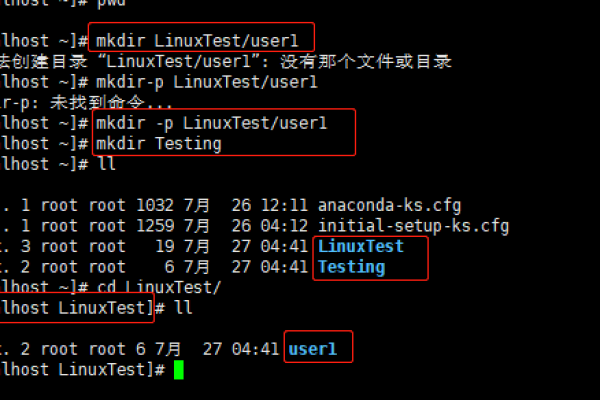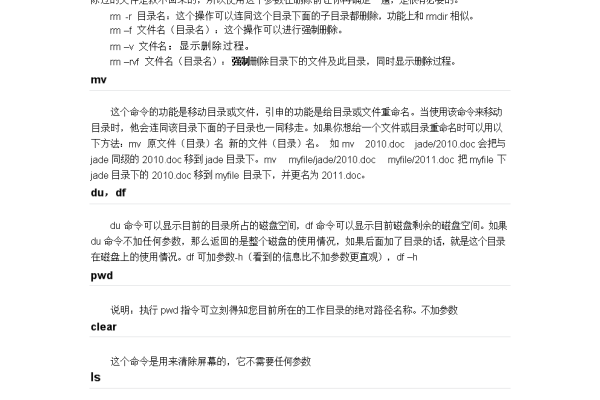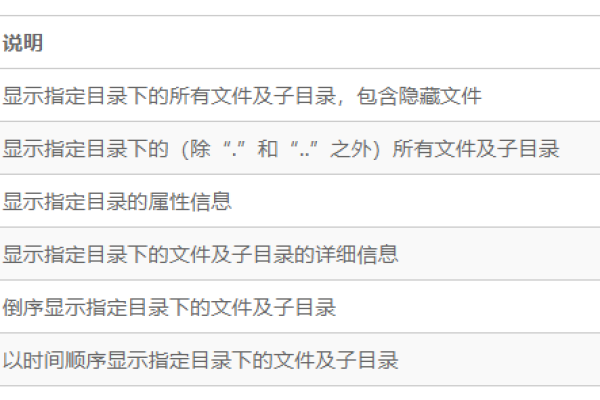手把手教你使用linux内的文本编辑vi/vim的基本方法 (10)
大家好,今天继续和大家说下基础的东西,上节课讲着讲着,觉得文本编辑这块可能还是需要给大家讲一下,所以就有了今天的内容了。
vi/vim 基本使用方法本文介绍了vi (vim)的基本使用方法,但对于普通用户来说基本上够了!vi/vim的区别简单点来说vim搜索字符串,它们都是多模式编辑器,不同的是vim 是vi的升级版本,它不仅兼容vi的所有指令,而且还有一些新的特性在里面。例如语法加亮,可视化操作不仅可以在终端运行,也可以运行于x window、 mac os、 windows。vi编辑器是所有Unix及Linux系统下标准的编辑器,它的强大不逊色于任何最新的文本编辑器,这里只是简单地介绍一下它的用法和一小部分指令。由于对Unix及 Linux系统的任何版本,vi编辑器是完全相同的,因此您可以在其他任何介绍vi的地方进一步了解它。Vi也是Linux中最基本的文本编辑器,学会它后,您将在Linux的世界里畅行无阻。
[简单地,可以使用上下左右方向箭头和delete,backspace键来进行位置移动和删除,不管是命令模式还是插入模式]
其实文本编辑的内容很丰富,方便初期修改文件,和之后的shell编程,和别的编程。使用好了vi/vim内的快捷键组合,可以使你的写作更加的方便快捷。
好了,开始今天的内容讲解吧。
vi的基本概念基本上vi可以分为三种状态,分别是命令模式(command mode)、插入模式(Insert mode)和底行模式(last line mode),各模式的功能区分如下:
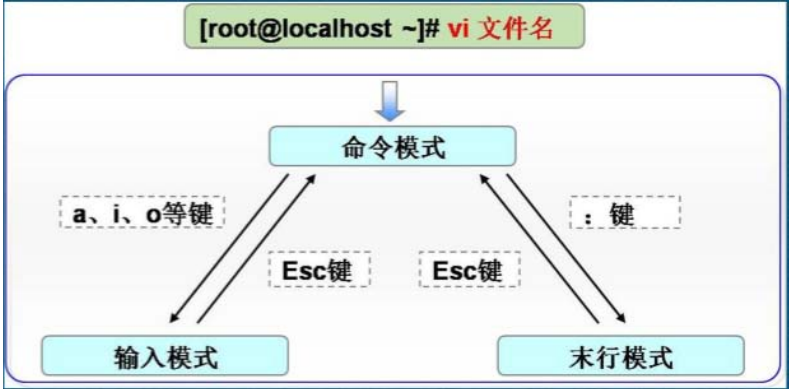
1) 命令行模式command mode)控制屏幕光标的移动,字符、字或行的删除,移动复制某区段及进入Insert mode下,或者到 last line mode。2) 插入模式(Insert mode)只有在Insert mode下,才可以做文字输入,按「ESC」键可回到命令行模式。3) 底行模式(last line mode)将文件保存或退出vi,也可以设置编辑环境,如寻找字符串、列出行号……等。不过一般我们在使用时把vi简化成两个模式,就是将底行模式(last line mode)也算入命令行模式command mode)。
vi的基本操作a) 进入vi在系统提示符号输入vi及文件名称后,就进入vi全屏幕编辑画面。不过有一点要特别注意,就是您进入vi之后,是处于「命令行模式(command mode)」,您要切换到「插入模式(Insert mode)」才能够输入文字。初次使用vi的人都会想先用上下左右键移动光标,结果电脑一直哔哔叫,把自己气个半死,所以进入vi后,先不要乱动,转换到「插入模式(Insert mode)」再说吧!b) 切换至插入模式(Insert mode)编辑文件在「命令行模式(command mode)」下按一下字母「i」就可以进入「插入模式(Insert mode)」,这时候你就可以开始输入文字了。c) Insert 的切换您目前处于「插入模式(Insert mode)」,您就只能一直输入文字,如果您发现输错了字!想用光标键往回移动,将该字删除vim搜索字符串,就要先按一下「ESC」键转到「命令行模式(command mode)」再删除文字。d) 退出vi及保存文件在「命令行模式(command mode)」下,按一下「:」冒号键进入「Last line mode」,例如:: w filename (输入 「w filename」将文章以指定的文件名filename保存): wq (输入「wq」,存盘并退出vi): q! (输入q!, 不存盘强制退出vi)3、命令行模式(command mode)功能键1). 插入模式按「i」切换进入插入模式「insert mode」,按“i”进入插入模式后是从光标当前位置开始输入文件;按「a」进入插入模式后,是从目前光标所在位置的下一个位置开始输入文字;按「o」进入插入模式后,是插入新的一行,从行首开始输入文字。2). 从插入模式切换为命令行模式按「ESC」键。3). 移动光标vi可以直接用键盘上的光标来上下左右移动,但正规的vi是用小写英文字母「h」、「j」、「k」、「l」,分别控制光标左、下、上、右移一格。
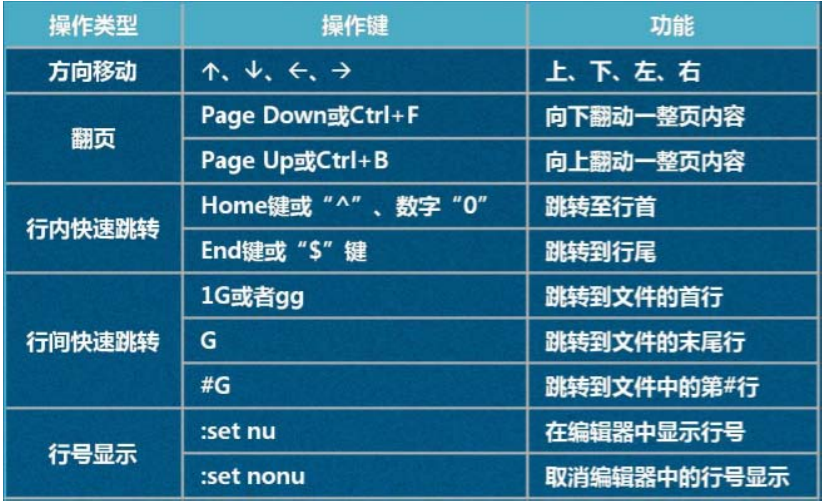
4). 删除文字「dd」:删除光标所在行。「#dd」:从光标所在行开始删除#行5). 复制
「yy」:复制光标所在行到缓冲区。「#yy」:例如,「6yy」表示拷贝从光标所在的该行“往下数”6行文字。「p」:将缓冲区内的字符贴到光标所在位置。
注意:所有与“y”有关的复制命令都必须与“p”配合才能完成复制与粘贴功能。6). 替换

7). 回复上一次操作「u」:如果您误执行一个命令,可以马上按下「u」,回到上一个操作。按多次“u”可以执行多次回复。「U」:用于取消对当前行所做的所有编辑。
「ZZ」:保存当前的文件内容并睿初vi编辑器。常规操作的补充:
:x保存退出 但如果未修改,时间戳不改变
:w file将当前文件另存为file (vim)
:X加密(vim)
:7跳转到第七行
J合并当前行和下一行
Ctrl+r对使用u命令撤销操作进行恢复
4、Last line mode下命令简介在使用「last line mode」之前,请记住先按「ESC」键确定您已经处于「command mode」下后,再按「:」冒号即可进入「last line mode」。
查找字符「/关键字」:先按「/」键,再输入您想寻找的字符,如果第一次找的关键字不是您想要的,可以一直按「n」会往后寻找到您要的关键字为止。「?关键字」:先按「?」键,再输入您想寻找的字符,如果第一次找的关键字不是您想要的,可以一直按「n」会往前寻找到您要的关键字为止。

5、vi/vim键盘图
===========================================================
好了,今天的课程就到这里吧。之后的基础的东西,我也不知道和大家说什么了。有需要了解的,可以在下方评论区留言回复。好吧。大家明天再见。
限时特惠:本站每日持续更新海量展厅资源,一年会员只需29.9元,全站资源免费下载
站长微信:zhanting688